تحديث 2024 أبريل: توقف عن تلقي رسائل الخطأ وإبطاء نظامك باستخدام أداة التحسين الخاصة بنا. احصل عليه الآن من الرابط التالي
- تحميل وتثبيت أداة الإصلاح هنا.
- دعها تفحص جهاز الكمبيوتر الخاص بك.
- الأداة بعد ذلك إصلاح جهاز الكمبيوتر الخاص بك.
Bash هو غلاف Unix وشكل من أشكال لغة الأوامر تم تقديمه لأول مرة في عام 1989. وقد تم استخدامه على نطاق واسع كغطاء اتصال قياسي لنظامي Linux و MacOS. على الرغم من أنه يظهر بشكل أساسي في Linux و Marcos ، إلا أن هناك إصدارًا يمكن تثبيته تحت Windows 10. ومع ذلك ، فقد تم تلقي العديد من الشكاوى من المستخدمين الذين لا يمكنهم استخدام Bash على Windows 10 ، وخطأ "لا يحتوي نظام Windows الفرعي لنظام Linux على توزيعات تم تثبيت "عند محاولة القيام بذلك.
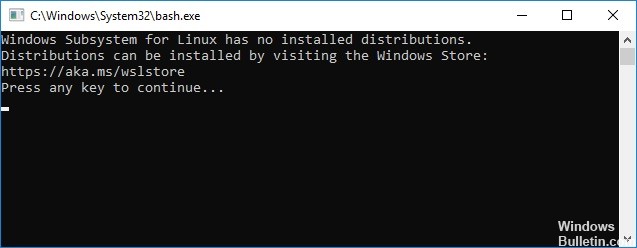
التثبيت اليدوي لنظام التوزيع
إذا تعذر تنزيل بعض التوزيعات وتثبيتها تلقائيًا ، فيمكننا محاولة تثبيتها يدويًا من سطر الأوامر. لذلك ، في هذه الخطوة ، سنقوم بتنفيذ أمر لتثبيت التوزيعات الكبيرة. من أجل هذا:
- في نفس الوقت ، اضغط على مفتاحي "Windows" + "R" لفتح موجه أوامر التشغيل.
- اكتب "cmd" واضغط على "Shift" + "Ctrl" + "Enter" لتعيين حقوق المسؤول.
- اكتب الأمر التالي واضغط على Enter.
lxrun / تثبيت
- سيؤدي هذا إلى تشغيل التنزيل من متجر Microsoft ، اضغط على "Y" لبدء التنزيل عند المطالبة.
- تحقق مما إذا كانت المشكلة مستمرة.
ملاحظة: يمكن تنفيذ هذا الأمر أيضًا من Power Shell.
تحديث أبريل 2024:
يمكنك الآن منع مشاكل الكمبيوتر باستخدام هذه الأداة ، مثل حمايتك من فقدان الملفات والبرامج الضارة. بالإضافة إلى أنها طريقة رائعة لتحسين جهاز الكمبيوتر الخاص بك لتحقيق أقصى أداء. يعمل البرنامج على إصلاح الأخطاء الشائعة التي قد تحدث على أنظمة Windows بسهولة - لا حاجة لساعات من استكشاف الأخطاء وإصلاحها عندما يكون لديك الحل الأمثل في متناول يدك:
- الخطوة 1: تنزيل أداة إصلاح أجهزة الكمبيوتر ومحسنها (Windows 10 ، 8 ، 7 ، XP ، Vista - Microsoft Gold Certified).
- الخطوة 2: انقر فوق "بدء المسح الضوئي"للعثور على مشاكل تسجيل Windows التي قد تسبب مشاكل في الكمبيوتر.
- الخطوة 3: انقر فوق "إصلاح الكل"لإصلاح جميع القضايا.
قد يستغرق التثبيت بضع دقائق ...
يمكنه الانتظار بصمت حتى تضغط على المفتاح بمجرد أن يكون جاهزًا ، لذلك يمكنك الضغط على مفتاح Backspace كل 15 ثانية للتحقق مما إذا كان جاهزًا.
قم بتحديث برنامج Linux الخاص بك
هذا هو الوقت المناسب لتحديث البرنامج. اتبع الإرشادات أدناه لتحديث البرنامج باستخدام الأمر apt.
مثل Ubuntu ، يستخدم WSL APT (أداة التغليف المتقدمة) لإدارة حزم البرامج. يمكنك استخدام الأمر apt للعثور على البرنامج وتنزيله وتثبيته من سطر الأوامر. يقوم هذا البرنامج تلقائيًا بإدارة تبعيات البرامج الخاصة بك بحيث أنه عندما يعتمد أحد البرامج على إصدار معين من برنامج آخر ، يتم تثبيته وتحديثه.
يجب تنفيذ جميع أوامر apt التي تُجري تغييرات على نظامك كجذر. إذا قمت بتسجيل الدخول كمستخدم عادي (كما يجب أن تكون عادة) ، يمكنك تشغيل برنامج كجذر عن طريق تهيئته بأمر sudo (“superuser do”). يطلب منك إدخال كلمة المرور الخاصة بك ، وسيعمل برنامجك كجذر.
تحديث sudo apt

كلمة مرور الأمل:
يتم تنزيل التحديثات ، ولكن لم يتم تثبيت أي شيء أو تحديثه بعد. لتحديث جميع الحزم المتاحة ، قم بتشغيل:
sudo apt upgrade
تثبيت WSL
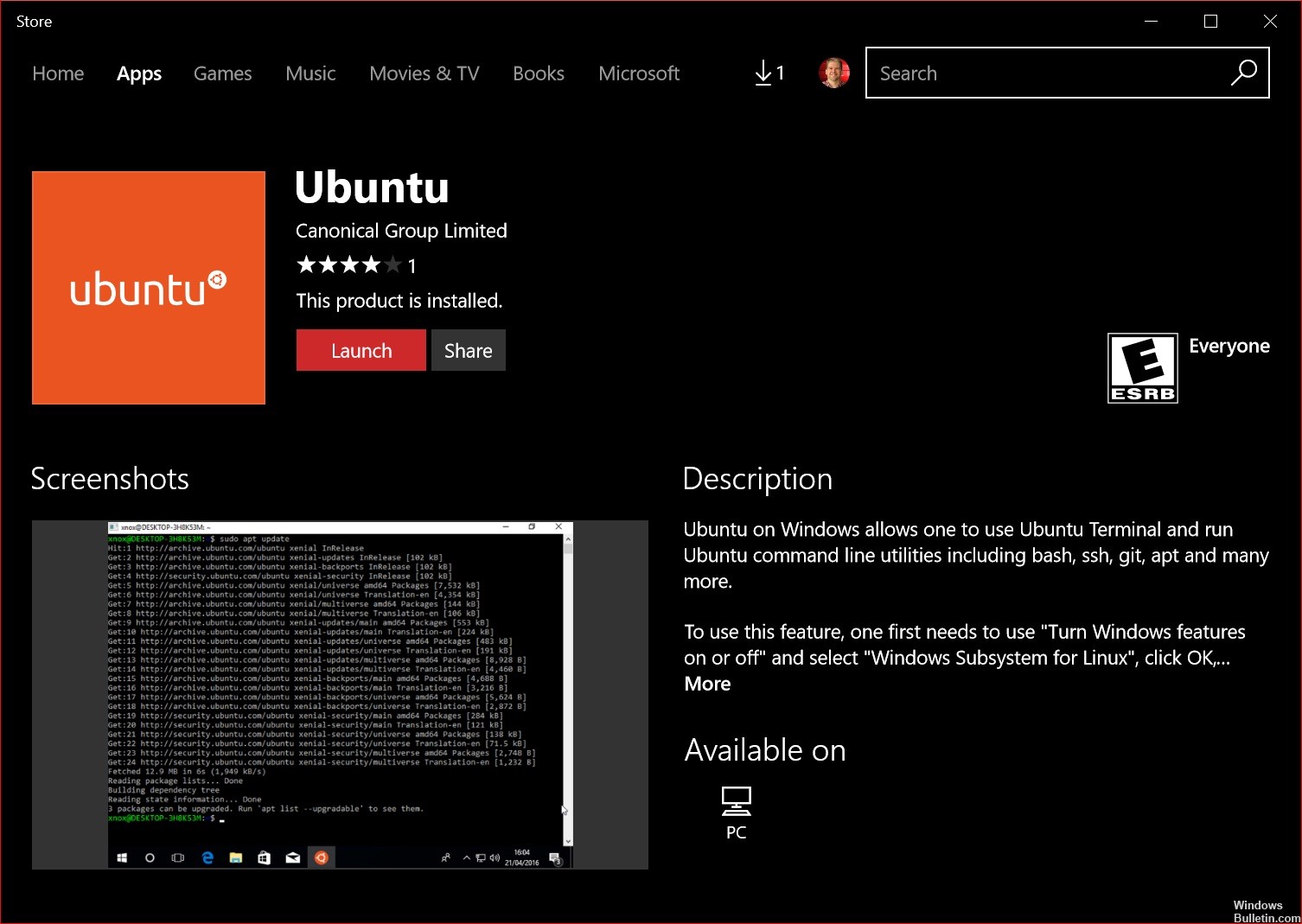
إضافة بيئة لينكس سهل للغاية على Windows 10. قم بتنشيط الوظيفة في لوحة التحكم ، وأعد تشغيل الكمبيوتر واسترجع التوزيع المطلوب من متجر Microsoft.
إذا كانت وظيفة WSL غير متوفرة ، فربما تستخدم إصدار 32-bit من نظام التشغيل بدلاً من إصدار 64-bit المطلوب.
لا يعمل هذا الإجراء مع Windows 10 LTSC و Windows Server لأن التطبيق Store مفقود. لذلك ، يجب عليك تنزيل وتثبيت حزمة Appx بنفسك.
لا يوجد مستعرض ويب متاح ضمن Server Core ، ويمكنك فقط تمكين هذه الميزة من سطر الأوامر. لذلك ، سوف تستخدم حل PowerShell خالص في هذه الحالة ، والذي يعمل بالطبع في أي مكان آخر.
لإضافة النظام الفرعي إلى جلسة PowerShell بامتيازات إدارية ، اكتب هذا الأمر:
تمكين WindowsOptionnel -Online function -FunctionalityNameMicrosoft Windows Linux الفرعي
تمكين WindowsOptionnel -Online function -FunctionalityNameMicrosoft Windows Subsystem Linux
ضمن Windows Server 2019 ، يعمل أمر cmdlet التالي أيضًا:
وظيفة تثبيت Windows - نظام Linux الفرعي الذي يحمل اسم Microsoft Windows
وظيفة تثبيت Windows - نظام Linux الفرعي الذي يحمل اسم Microsoft Windows
نصيحة الخبراء: تقوم أداة الإصلاح هذه بفحص المستودعات واستبدال الملفات التالفة أو المفقودة إذا لم تنجح أي من هذه الطرق. إنه يعمل بشكل جيد في معظم الحالات التي تكون فيها المشكلة بسبب تلف النظام. ستعمل هذه الأداة أيضًا على تحسين نظامك لتحقيق أقصى قدر من الأداء. يمكن تنزيله بواسطة بالضغط هنا

CCNA، Web Developer، PC Troubleshooter
أنا متحمس للكمبيوتر وممارس تكنولوجيا المعلومات. لدي سنوات من الخبرة ورائي في برمجة الكمبيوتر واستكشاف الأخطاء وإصلاحها وإصلاح الأجهزة. أنا متخصص في تطوير المواقع وتصميم قواعد البيانات. لدي أيضًا شهادة CCNA لتصميم الشبكات واستكشاف الأخطاء وإصلاحها.

